高手教你实现Vista自动宽带连接
在Windows XP系统下,用户可以非常方便地设置登录系统后,让电脑自动进行宽带连接。可在Windows Vista系统下,用户无法像以前那样,设置好宽带属性,将快捷方式放入“开始”菜单中的“启动”里,让宽带自动连接了。
虽然微软在Windows Vista系统中没有予以方便快捷的快捷自动联网设置,但是我们依然可以通过系统功能给来实现。具体方法如下:
在桌面上右击“计算机”,选择“管理”→“计算机管理(本地)”→“系统工具”,鼠标选中“任务计划程序”后(必须先左键选中),单击鼠标右键,选择“创建基本任务”(如图1)。
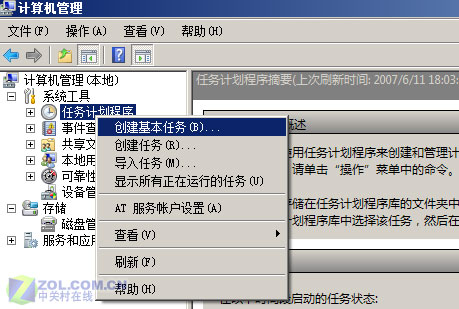
图1 创建基本任务
随后系统进入创建基本任务向导,输入名称和描述(如图2):
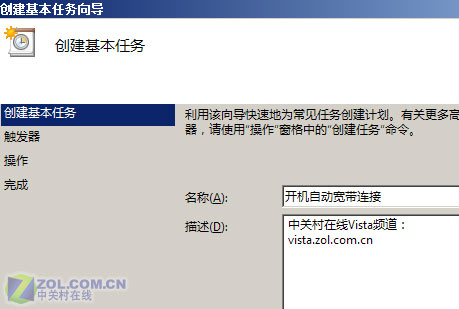
图2 输入计划任务名称和内容描述
第2页:Vista自动宽带连接(2)
接下来的操作过程都比较简单,每设置完一项后点击“下一步”即可。但是请大家注意,你的每一项设置要和下图中的设置完全一致(如图3、4、5)。
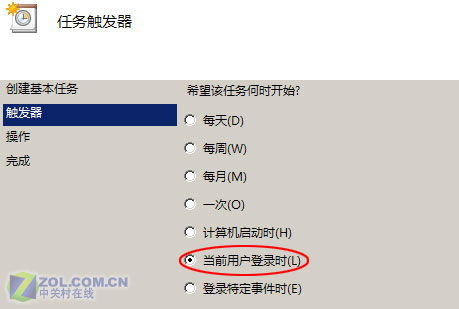
图3
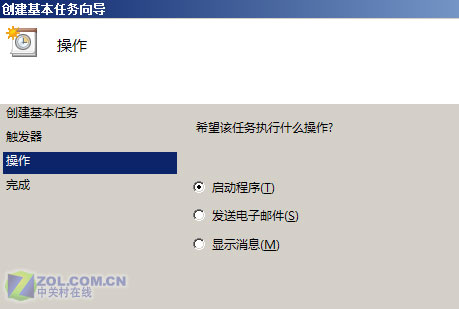
图4
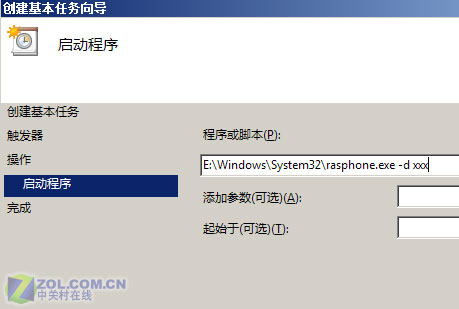
图5
小提示:
请注意,大家不要完全照搬照抄上图中“程序或脚本”内容。“E:”应该更换成你的系统所在分区,而最后的“XXX”则代表宽带连接的名称(它与前面的d之间有个空格)。
第3页:Vista自动宽带连接(3)
在计划任务向导出现下图所示界面时,勾选“当单击‘完成’时,打开此任务属性对话框”(如图6)。
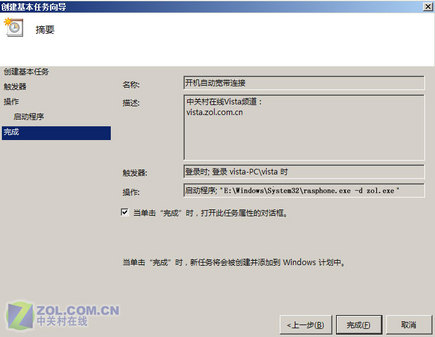
图6
点击图6中的“完成”按钮后,系统稍后会弹出定义的“开机自动宽带连接”对话框。这时请切换至“触发器”选项卡,并点击下方的“编辑”按钮(如图7)。
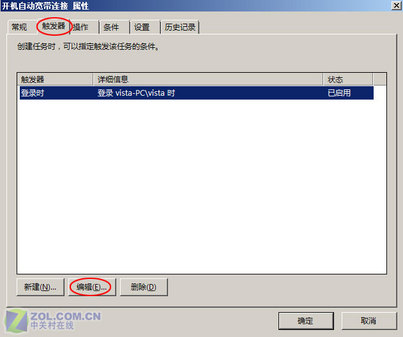
图7 点击“编辑”按钮
随后系统会弹出如图8所示的界面,请勾选“延迟任务时间”,然后在其后的下拉框内将时间手动修改为“5秒”(如下图):
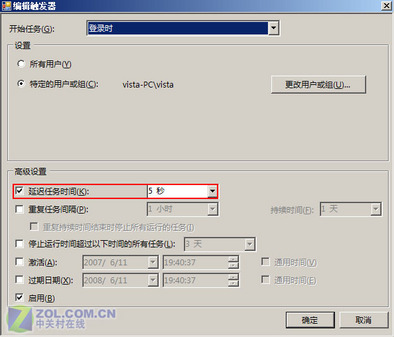
图8
在延迟任务里,不建议设置值为1~2秒,笔者建议大家使用3秒以上的配置。最后,设置完毕后单击“确定”按钮。
到上一步结束,我们就已经将最基本的准备工作做完了。接下来,用户只须对自己的ADSL进行大概的设置即可。
右键单击你的ADSL,选择“属性”,在弹出的对话框中切换到“选项”,取消勾选的“提示名称、密码和证书等(P)”复选框即可。此后,当你登录系统后,系统会在5秒后自动进行宽带连接。
| 自由广告区 |
| 分类导航 |
| 邮件新闻资讯: IT业界 | 邮件服务器 | 邮件趣闻 | 移动电邮 电子邮箱 | 反垃圾邮件|邮件客户端|网络安全 行业数据 | 邮件人物 | 网站公告 | 行业法规 网络技术: 邮件原理 | 网络协议 | 网络管理 | 传输介质 线路接入 | 路由接口 | 邮件存储 | 华为3Com CISCO技术 | 网络与服务器硬件 操作系统: Windows 9X | Linux&Uinx | Windows NT Windows Vista | FreeBSD | 其它操作系统 邮件服务器: 程序与开发 | Exchange | Qmail | Postfix Sendmail | MDaemon | Domino | Foxmail KerioMail | JavaMail | Winwebmail |James Merak&VisNetic | CMailServer | WinMail 金笛邮件系统 | 其它 | 反垃圾邮件: 综述| 客户端反垃圾邮件|服务器端反垃圾邮件 邮件客户端软件: Outlook | Foxmail | DreamMail| KooMail The bat | 雷鸟 | Eudora |Becky! |Pegasus IncrediMail |其它 电子邮箱: 个人邮箱 | 企业邮箱 |Gmail 移动电子邮件:服务器 | 客户端 | 技术前沿 邮件网络安全: 软件漏洞 | 安全知识 | 病毒公告 |防火墙 攻防技术 | 病毒查杀| ISA | 数字签名 邮件营销: Email营销 | 网络营销 | 营销技巧 |营销案例 邮件人才:招聘 | 职场 | 培训 | 指南 | 职场 解决方案: 邮件系统|反垃圾邮件 |安全 |移动电邮 |招标 产品评测: 邮件系统 |反垃圾邮件 |邮箱 |安全 |客户端 |